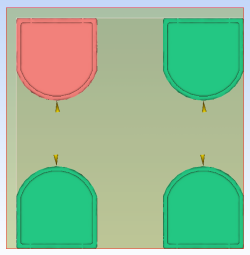前のチュートリアルで使用した Speedo モデルのコピーを複数作成します。
「 初期設定 」チュートリアルを既に終了している場合は、次の手順で、このスタディにアクセスします。
注: モデルを複製する前に、このチュートリアルの操作を実行して、射出位置と成形条件を最適化しておくことが重要です。モデルの最適化の詳細については、「初期設定(チュートリアル)」を参照してください。
![[スタートアップ]タブの[プロジェクトを開く]](../images/GUID-D36F7F40-81E5-486E-A363-3BB98A96C31E.png) をクリックします。
をクリックします。 - [プロジェクトを開く] のリストから、[Speedo tutorial]プロジェクトを選択します。
- [開く]をクリックします。
- 「
初期設定
」チュートリアルを完了していない場合は、
![[新規プロジェクト]、[スタートアップ]タブ](../images/GUID-4B6C3EFB-E897-466A-9881-95DBE0C67D91.png) をクリックします。
をクリックします。 - [新規プロジェクトの作成]ダイアログ ボックスの[プロジェクト名]に「Speedo tutorial」と入力します。
- [OK]をクリックします。
![[ホーム]タブの[インポート]](../images/GUID-7DABF108-97CD-47FC-82BD-6F2AF1A1CCA8.png) )をクリックします。
)をクリックします。 - チュートリアル ファイルにナビゲートします(通常、 C:\Users\Public\Public Documents\Autodesk\Simulation Moldflow Adviser xxxx\tutorials )。
- [speedo_initial.sdy]スタディ ファイルを選択して、[開く]をクリックします。
- [完了]をクリックして、インポートを完了します。
- 次に、このスタディをコピーして名前を変更します。[プロジェクト]パネルの[タスク]タブを選択します。
- [Speedo_initial]というスタディ名を右クリックします。メニューから [複製] を選択します。 プロジェクト ビュー ペインに、 [Speedo_initial(コピー)] という名前が新たに表示されます。
- [Speedo_initial (コピー)] を右クリックして、メニューから [名前の変更] を選択します。 スタディ名の部分が、テキスト ボックスに変わります。
- 「 Speedo_multi 」という名前に変更します。
- テキスト ボックスの外をクリックすると、新しい名前が有効になります。
- さらに、モデルを複製して、単純な 2 x 2 個のキャビティを持つ金型を作成します。 [Speedo_multi] スタディをクリックして開きます。
- ViewCubeを使用して、
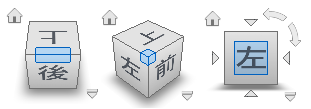 [前面ビュー]を選択します。
[前面ビュー]を選択します。 ![[ホーム]タブの[形状]](../images/GUID-5A029E0F-51A3-4E32-BE59-9B33D80643D1.png) をクリックし、[形状]タブを開きます。
をクリックし、[形状]タブを開きます。 ![[形状]タブの[回転]](../images/GUID-31E17AC7-525A-4879-8314-14546E9CBDA1.png) をクリックします。
をクリックします。
[回転]ペインが表示されます。- モデルをクリックして選択します。 [回転] 座標フィールドが編集可能になります。
- [成形品の中心の使用] を選択します。
- [Z]軸フィールドに「180」と入力し、[適用]をクリックします。または、
 Z
Z 軸の
または
を 2 回クリックします。 成形品が
Z
軸を中心に 180 度回転します。成形品は複製を行うために、射出位置が適切な方向を向きました。
軸の
または
を 2 回クリックします。 成形品が
Z
軸を中心に 180 度回転します。成形品は複製を行うために、射出位置が適切な方向を向きました。 ![[形状]タブの[1 個取り]](../images/GUID-F3C6914B-4A20-47D8-975C-54C9E3A88148.png) をクリックし、[金型タイプ]ドロップダウン リストから
をクリックし、[金型タイプ]ドロップダウン リストから![[形状]タブの[多数個取り]](../images/GUID-A73139D5-2520-4813-A93B-66C05B0FE60A.png) [多数個取り]を選択します。
[多数個取り]を選択します。 ![[形状]タブの[複製]](../images/GUID-D1BDA097-16CC-4998-9C65-FCC4CF6F94E6.png) をクリックします。
をクリックします。
[複製]ペインが表示されます。- レイアウト パターンから、[格子状]を選択します。
- [格子状レイアウトのスケッチ]で[配置]をクリックし、グリッド レイアウトを [2 x 2] で選択します。 [配置] 機能を使用すると、複写する成形品のレイアウト配置のプレビューができるだけではなく、作成する行と列の数を指定することができます。 [配置] 機能を使用すると、 [行] と [列] の値は、選択したレイアウトに応じて更新されます。また、 [行] と [列] に値を入力して、指定することもできます。
- [行間隔]に「75」mm と入力します。
[間隔の開始位置] ドロップダウン リストで[選択のエッジ]を選択していることを確認します。 - [列間隔]に「75」mm と入力します。
[間隔の開始位置] ドロップダウン リストで[選択のエッジ]を選択していることを確認します。ヒント: [エンティティの総数] セクションで、作成するエンティティの数を確認できます。2 x 2 個のキャビティを持つ金型を作成しているので、[エンティティの総数]は 4 になります。 - [OK]をクリックするか、[Enter]キーを押します。 これでモデルの複製が完了しました。